如何在PDF文件中快速找到需要的内容?
在编辑文档时,我们可以通过搜索来快速定位某个地方。同样,如果我们在一个PDF文件中寻找特定的内容,此时我们应该做什么?现在我们来介绍一些具体的方法。
软件名称:swift PDF编辑器v2.1.0.0,最新官方安装软件大小:1.15MB,更新时间:2019年8月30日,立即下载。1.因为pdf文件不同于我们日常办公的word、wps等软件,PDF不支持自由编辑、修改、调整、删除、搜索等功能,但是如果我们为了工作需要在PDF中搜索文档的内容,那么,
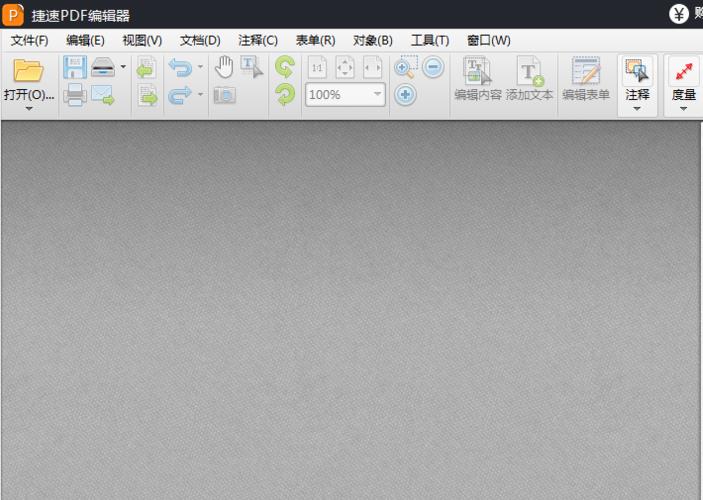
2.准备好这个工具后,现在我们打开它,然后将我们需要的PDF文件添加到工具中。操作方法很简单。请参考以下图形操作:
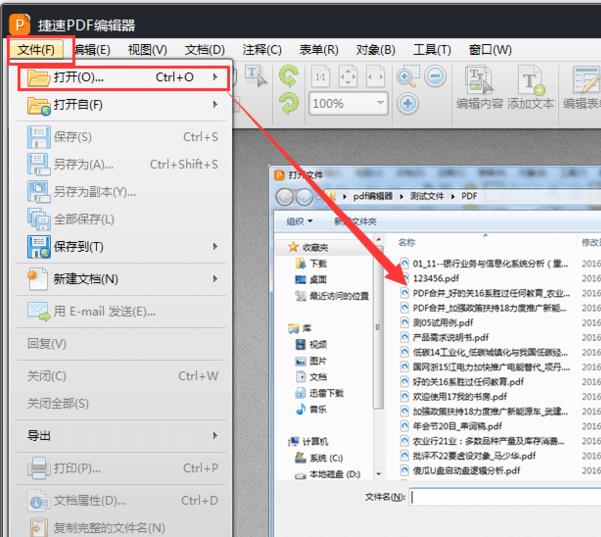
3.将文件添加到工具后,现在让我们搜索内容。点击软件菜单栏中的“编辑——搜索”。这时,软件的左下方会出现一个搜索框。下图
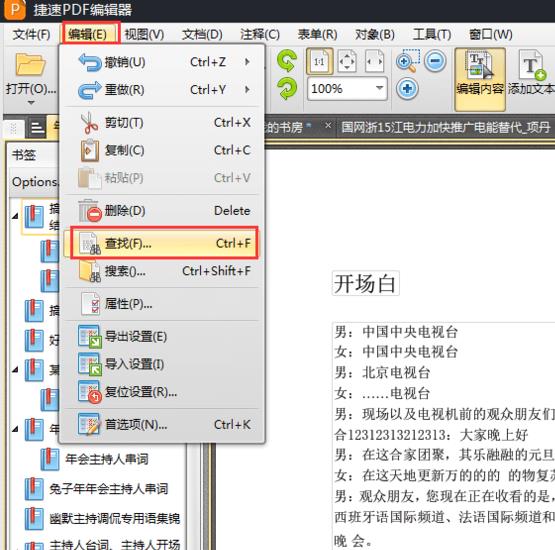
4.我们在搜索框中输入想要查找的内容,然后按回车键在右侧文档页面查看找到的内容。单击搜索框右侧的上下箭头图标,查找上一个或下一个内容。这种方法和在word中查找内容一样方便。

5.如果你想快速替换一些东西,也可以点击编辑菜单下的“查找并替换”,在弹出的窗口中输入相应的文本。看看这个编辑器是否像word一样操作方便。有需要的朋友可以试试。
相关建议:
pdf不能打印条形码怎么办?
如何给PDF文件中的文本加下划线?
如何设置pdf的背景色?pdf文件背景颜色设置教程。
版权声明:如何在PDF文件中快速找到需要的内容?是由宝哥软件园云端程序自动收集整理而来。如果本文侵犯了你的权益,请联系本站底部QQ或者邮箱删除。

















